Como um aplicativo gratuito de transferência de dados desenvolvido pela Samsung, Samsung Switch Inteligente ajuda muitos usuários transferir contatos, mensagens, fotos e outros de um telefone para um dispositivo Galaxy. O Samsung Smart Switch possui aplicativo móvel e software de desktop, por isso é conveniente transferir dados enquanto move um Android ou um iPhone para um novo telefone como Galaxy S8, S7 Edge ou S7. Mas alguns usuários reclamam que o Samsung Smart Switch não está funcionando ao transferir dados. Como lidar com o problema de não funcionamento do Samsung Smart Switch? Este artigo é sobre o uso e solução de problemas do Samsung Smart Switch.
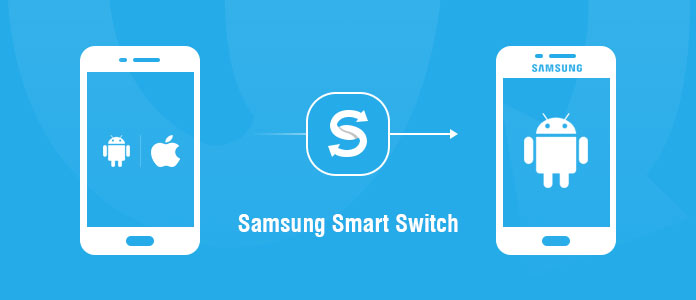
Contatos, mensagens SMS, fotos, músicas, vídeos, histórico de chamadas, eventos de calendário, memorandos, alarmes, papéis de parede e muito mais podem ser transferidos de um Android/iPhone para um novo telefone Galaxy usando o Samsung Smart Switch. Ambos os arquivos armazenados na memória interna do telefone e no cartão SD podem ser transferidos sem problemas.
Você pode transferir arquivos de um Android ou iPhone para um dispositivo Galaxy com o aplicativo móvel Samsung Smart Switch ou seu software de desktop. Nesta parte, mostraremos como usar o Samsung Smart Switch para transferir dados do Android para um Samsung Galaxy ou iPhone para Samsung Galaxy (tomando o Galaxy S7 como exemplo).
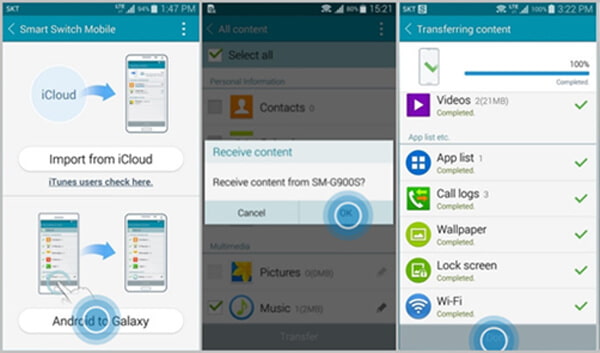
Passo 1 Baixe e instale aplicativos Smart Switch Mobile em ambos os seus dispositivos Android. Abra o Samsung Smart Switch Mobile em ambos.
Passo 2 Escolha a opção "Android to Galaxy" em ambos os dispositivos.
Passo 3 No dispositivo Android antigo, verifique os itens de dados que deseja transferir para o Galaxy e toque em "Transferir".
Passo 4 Aguarde até que os dois dispositivos Android estejam conectados. Toque em "OK" quando o telefone Galaxy o lembrar de receber conteúdo do telefone Android antigo.
Passo 5 Quando o processo de transferência terminar, toque em "Concluído" na parte inferior e saia do aplicativo Smart Switch Mobile. Você encontrará os dados transferidos do dispositivo Android anterior.
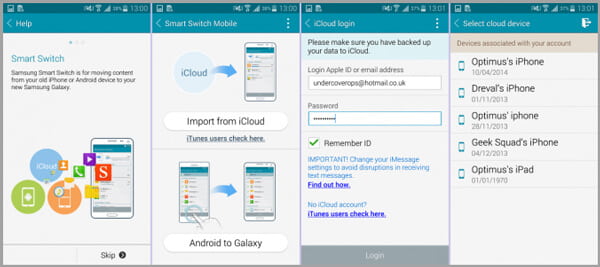
Passo 1 No seu iPhone, vá para "Configurações" > "iCloud" > "Armazenamento e backup" e toque em "Fazer backup agora" para fazer um backup do iCloud para seus dados.
Passo 2 Baixe e instale o aplicativo Samsung Smart Switch Mobile em seu novo dispositivo Galaxy.
Passo 3 Execute o aplicativo Smart Switch Mobile e toque na opção "Importar do iCloud".
Passo 4 Entre com seu ID Apple e senha. Após o login, escolha o último backup do iCloud.
Passo 5 Escolha o conteúdo que deseja transferir para o Galaxy e toque em "Importar".
Passo 6 Toque em "Concluído" quando a transferência estiver concluída e saia do aplicativo Samsung Smart Switch Mobile.
O Samsung Smart Switch para PC ou Mac ajuda você a transferir dados do Android/iPhone para o Samsung Galaxy, restaurando dados de backups anteriores do Samsung ou de backups do iTunes do iPhone.
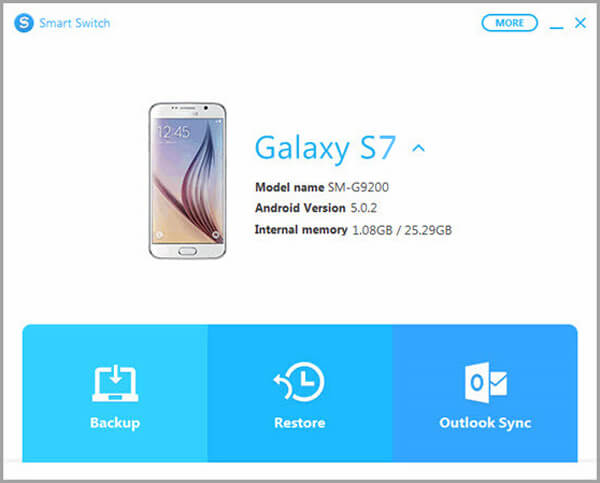
Passo 1 Baixe e instale o software de desktop Samsung Smart Switch em seu PC ou Mac.
Passo 2 Execute o Smart Switch e conecte seu novo dispositivo Galaxy ao computador via USB.
Passo 3 Clique em "Restaurar" e toque em "Alterar dados para restaurar". Em seguida, selecione um backup do computador ou dos backups do iTunes.
Passo 4 Agora escolha o conteúdo que deseja transferir para o Galaxy. Toque em "OK" > "Restaurar agora". Verifique os dados no telefone Galaxy.
O programa de desktop Samsung Smart Switch também permite que você faça backup dos dados do Galaxy ou sincronize os dados do Outlook. Esta é uma ferramenta útil de gerenciamento de dados.
Embora tudo pareça ótimo usando o Samsung Smart Switch, no entanto, muitos usuários estão relatando problemas com o Samsung Smart Switch não funcionando. Aqui estão alguns problemas comuns do Smart Switch que não funcionam:
Se você estiver enfrentando os problemas de não funcionamento do Samsung Smart Switch acima, reinicie o Smart Switch e tente novamente, desinstale e reinstale a versão para celular e para desktop, mas essas coisas definitivamente atrasarão a transferência de dados. E o que você faz não pode garantir a correção do Samsung Smart Switch. Para uma melhor solução de problemas do Samsung Smart Switch, você pode precisar de uma alternativa ao Samsung Smart Switch. E Aiseesoft Transferência telefônica É altamente recomendável.
| Contactos | Fotos | Jornalistas | ||||||||||
|---|---|---|---|---|---|---|---|---|---|---|---|---|
| Música | lista | Filmes | Programas de TV | Vídeos | Podcasts | iTunes U | Toques | audio Books | Memos de voz | |||
| iOS para Android |  |  |  |  |  |  |  |  |  |  |  |  |
| iOS para iOS |  |  |  |  |  |  |  |  |  |  |  |  |
| Contactos | Fotos | Vídeo | em áudio | |||||||||
| Android para iOS |  |  |  |  | ||||||||
| Android para Android |  |  |  |  | ||||||||
Comparado com o Samsung Smart Switch, você não encontrará nenhuma falha ou erro com o Aiseesoft Phone Transfer. Além disso, parece mais simples usar o Phone Transfer para transferência de dados. Usando o Phone Transfer, você nunca se preocupará com o erro de não funcionamento do Samsung Smart Switch.
Passo 1 Instale e inicie o Phone Transfer
Baixe o Phone Transfer no seu PC e clique no fonecopy.exe para permitir a instalação no seu computador. O processo de instalação é muito rápido. Depois disso, inicie o Phone Transfer.
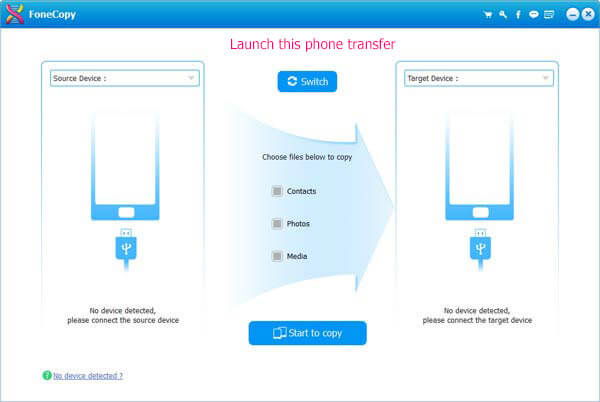
Passo 2 Conecte dispositivos e escolha o tipo de arquivo
Conecte seus dispositivos ao computador por meio de cabos USB e o Phone Transfer os detectará rapidamente e exibirá as informações na interface. Você pode definir o dispositivo de origem e o dispositivo de destino. Clique em "Mudar" se quiser trocá-los. O que você precisa então é escolher o tipo de arquivo que deseja transferir, como contatos, fotos e mídia. Verifique o que você quer.
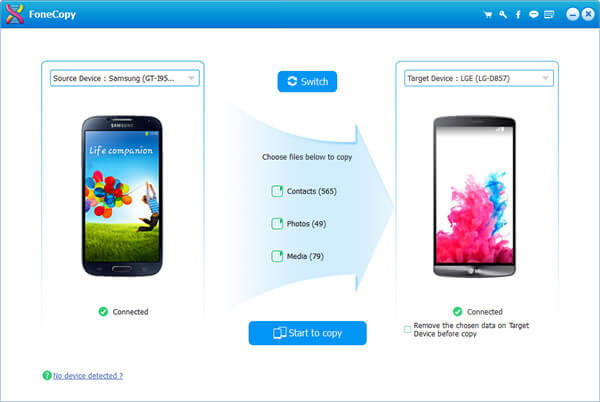
Passo 3 Definir preferências
Você pode definir preferências para uma melhor experiência de transferência de dados. Existem três padrões de conversão para você, alta qualidade, qualidade normal e baixa qualidade. E aqui, Qualidade Normal é recomendada.
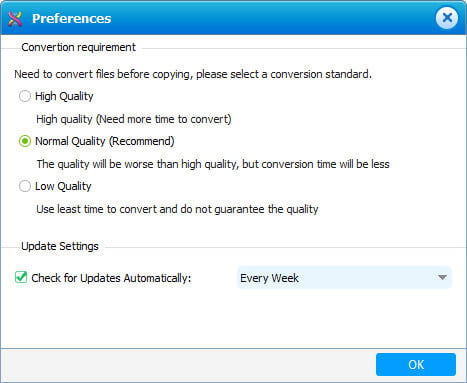
Passo 4 Comece a transferir os dados do telefone
Por fim, clique no botão "Começar a copiar" e comece a transferir dados de um telefone para outro. No processo, você nunca encontrará nenhuma falha, como o Samsung Smart Switch, que não está funcionando ou não é um problema compatível. A transferência por telefone permitirá melhor a transferência de dados móveis.
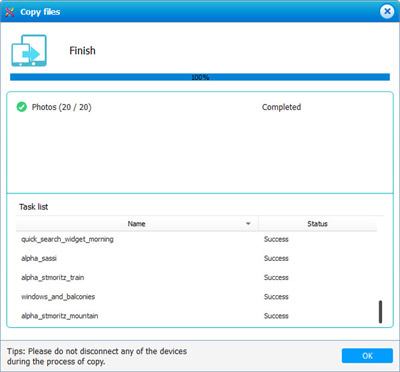
Você pode estar interessado: O que fazer depois de mudar do Android para o iPhone.
Neste artigo, mostramos principalmente como usar o Samsung Smart Switch e fornecemos a melhor solução de problemas para o erro Smart Switch que não está funcionando. Transferência telefônica irá ajudá-lo melhor a transferir dados móveis.